Wordfence 503: So beheben Sie, dass Wordfence Sie blockiert - MalCare
Veröffentlicht: 2023-04-13Sie konnten sich schon früher problemlos auf dieser Seite anmelden, und Sie tun dies wahrscheinlich jeden Tag. Aber jetzt sind Sie aus irgendeinem zufälligen Grund für die Anmeldung heute gesperrt.
Sie sehen den 503-Bildschirm, also wissen Sie, dass Wordfence der Übeltäter ist.
Wir sagen Ihnen, wie Sie sich wieder anmelden und Ihren Tag fortsetzen können, als wäre nichts passiert. Vertrauen Sie uns, wir halten Ihnen den Rücken frei und versprechen Ihnen, dass alles gut wird.
In diesem Artikel behandeln wir alles, was Sie wissen müssen, um dieses Problem zu beheben, einschließlich der Gründe, warum es überhaupt aufgetreten ist, und einiger Tipps, um zu verhindern, dass es erneut auftritt.
Der schnellste Weg, sich selbst zu entsperren, besteht darin, das Wordfence-Plugin auf Ihrer Website zu deaktivieren. Melden Sie sich bei cPanel an oder verwenden Sie FTP, um in den wp-content-Ordner zu gehen, und benennen Sie den Plugins-Ordner um. Melden Sie sich nach der Entsperrung bei wp-admin an und installieren Sie MalCare, um Ihre Website zu schützen. Sie müssen diesen Artikel nie wieder lesen.
Wordfence hat Ihren Zugriff auf eine von Ihnen verwaltete Website blockiert, was definitiv keine gute Nachricht ist. Sie haben wichtige Arbeit zu erledigen und müssen sich anmelden, aber dieser lästige 503-Fehler rührt sich einfach nicht.
In einer idealen Welt sollte Ihr Sicherheits-Plugin intelligent genug sein, um zu erkennen, dass Sie keinen böswilligen Angriff starten, und Ihnen problemlos Zugriff auf Ihre eigene Website gewähren. Und selbst wenn es einen Fehler gab, sollte es eine schnelle Lösung geben. Leider versagt Wordfence in beiden Punkten.
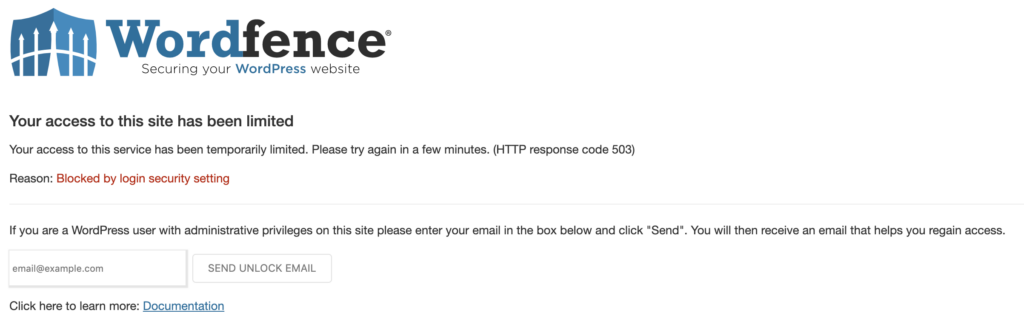
Ausgerechnet wir wissen, dass Sicherheit entscheidend ist, aber es sollte nicht so viel Kopfzerbrechen bereiten. Für erstklassige Sicherheit, die Sie nicht nach Lösungen wie dieser suchen lässt, empfehlen wir dringend ein Sicherheits-Plugin wie MalCare. Wir werden später darüber sprechen, warum dies eine gute Lösung ist. Aber lassen Sie uns vorerst darüber sprechen, wie Sie das Problem beheben können.
Wie können Sie sich selbst entsperren?
Es gibt einige Gründe, warum Wordfence Sie möglicherweise blockiert hat. Einige Lösungen funktionieren möglicherweise für Sie, andere jedoch nicht. In diesem Abschnitt haben wir die verschiedenen Szenarien aufgeschlüsselt und jeweils Lösungen bereitgestellt.
Option 1: Befolgen Sie die Anweisungen auf dem Blockbildschirm
Wenn es sich um eine vorübergehende Sperre handelt, können Sie auf den Link auf der Sperrseite klicken.
Fügen Sie Ihre E-Mail-Adresse hinzu und klicken Sie auf E-Mail zum Entsperren senden. Dadurch erhalten Sie eine E-Mail mit Links und Anweisungen, wie Sie die Blockierung aufheben können. Dies funktioniert normalerweise, wenn der Grund für Ihre Sperrung zu viele Anmeldeversuche oder der falsche Benutzername sind.
Dies funktioniert jedoch nicht immer, da es zu Verzögerungen beim Empfang der E-Mail kommen kann.
Option 2: Wenden Sie sich an den Eigentümer oder Administrator der Website
Bitten Sie den Eigentümer oder eine andere Person, die Zugriff auf die Website hat, Sie im Admin-Bereich zu entsperren.
Option 3: Ändern Sie Ihre IP-Adresse
Wenn das nicht funktioniert, müssen Sie sich mit einem VPN verbinden und Ihre IP-Adresse ändern. Sie können dann die Seite aktualisieren und erneut versuchen, sich anzumelden. Wenn Sie keinen Zugriff auf ein VPN haben, versuchen Sie es auf einem Mobilgerät. Aber verwenden Sie nicht Ihr WLAN.
Option 4: Wordfence per FTP deaktivieren
Wenn Sie keine E-Mails empfangen können, der Eigentümer sind oder keinen Zugriff auf ein VPN haben, müssen Sie Wordfence mit einem FTP-Client wie Filezilla oder Cyberduck mit den folgenden Schritten deaktivieren:
- Öffnen Sie zunächst Cyberduck und verbinden Sie sich mit Ihren FTP-Anmeldeinformationen mit dem Server Ihrer Website. Diese Anmeldeinformationen finden Sie auf Ihrer Hosting-Site.
- Sobald Sie verbunden sind, navigieren Sie zu dem Verzeichnis, in dem Ihre WordPress-Site installiert ist. Diese befindet sich normalerweise im Ordner „public_html“ oder einem Unterverzeichnis davon.
- Suchen Sie nach dem Ordner „wp-content“ und öffnen Sie ihn. Darin sollten Sie einen Ordner mit dem Namen „Plugins“ sehen. Doppelklicken Sie darauf, um es zu öffnen.
- Suchen Sie den Ordner mit dem Namen „wordfence“ und klicken Sie mit der rechten Maustaste darauf. Wählen Sie „Umbenennen“ aus dem angezeigten Menü.
- Ändern Sie den Namen des Ordners „wordfence“ in etwas wie „wordfence-old“ oder „wordfence-disabled“. Dadurch wird das Wordfence-Plug-in auf Ihrer Website effektiv deaktiviert.
Wenn Sie der Administrator sind und keinen FTP-Zugriff auf Ihre Website haben, müssen Sie sich leider an die Person wenden, die Zugriff hat. Dies kann ein Entwickler oder eine Agentur sein, die die Website erstellt hat, oder das Hosting-Unternehmen. Erwarten Sie, dass dieser Prozess eine Weile dauern wird, bis er geklärt ist.
Option 5: Leeren Sie den Cache
Wenn Sie nach dem Deaktivieren von Wordfence immer noch eine blockierte Seite sehen, könnte es sich auch um ein Caching-Problem handeln. Verwenden Sie in diesem Fall den FTP-Client, um Ihr Caching-Plugin zu deaktivieren, genauso wie Sie es mit Wordfence getan haben, und versuchen Sie es erneut.
Wenn keine der oben genannten Lösungen funktioniert, wenden Sie sich an den Wordfence-Support.
Wie kann verhindert werden, dass Wordfence Ihren Zugriff auf die Website blockiert?
Großartig, Sie haben wieder Zugriff auf Ihre Website! Wir empfehlen Ihnen, den Ärger dieses Abschnitts zu überspringen und stattdessen einfach MalCare zu installieren. Aber wenn Sie Wordfence trotzdem verwenden möchten, finden Sie hier die Möglichkeiten, nicht blockiert zu bleiben.
Whitelist-IPs
Gehen Sie zu den Firewall-Einstellungen von Wordfence und fügen Sie Ihre IP-Adresse zur Zulassungsliste hinzu. Denken Sie daran, dass die meisten Menschen dynamische IPs haben, die sich häufig ändern, daher ist dies möglicherweise kein narrensicheres System.
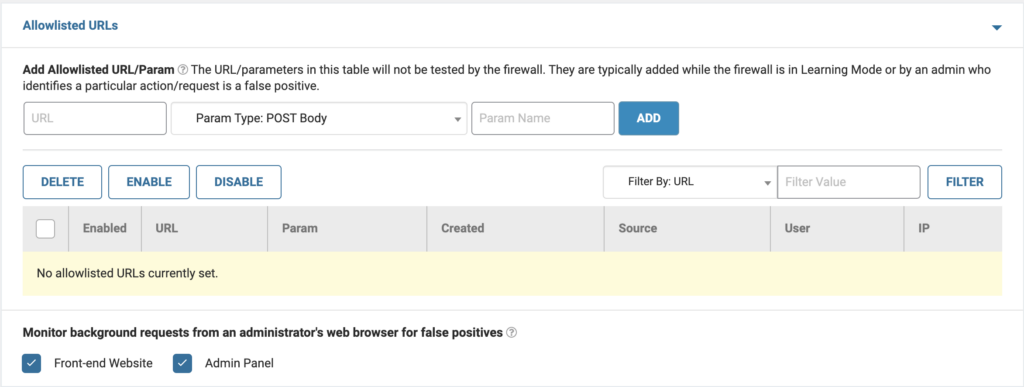
Stellen Sie sicher, dass Sie die richtige IP für Ihr Gerät haben und dass Wordfence IPs genau erkennt, insbesondere wenn Sie die Firewall von Cloudflare verwenden.
Wenn Sie Probleme haben, versuchen Sie, die Einstellung „Wie erhält Wordfence IPs“ auf „X-Forwarded-For-HTTP-Header verwenden“ anstelle der Standardoption zu ändern.
Testen Sie verschiedene Optionen, um zu sehen, welche Einstellung für Ihre Website am besten geeignet ist.
Beachten Sie, dass, wenn Ihre IP dynamisch ist, die IP eines Angreifers wahrscheinlich auch dynamisch ist. Wenn Sie also Ihre IP-Adresse auf die Zulassungsliste setzen, besteht eine geringe Chance, dass ein Angreifer auf Ihre Website zugreifen kann. Die Wahrscheinlichkeit kann gering sein, aber nicht null.
Entfernen Sie den Brute-Force-Schutz
Obwohl wir aufgrund der Bedeutung des Brute-Force-Schutzes dringend von dieser Vorgehensweise abraten. Wenn du wiederholt Sperrungen erlebst, die durch falsche Benutzernamen verursacht werden, kannst du diese Einstellung vorübergehend deaktivieren, indem du sie in deinem wp-admin deaktivierst.
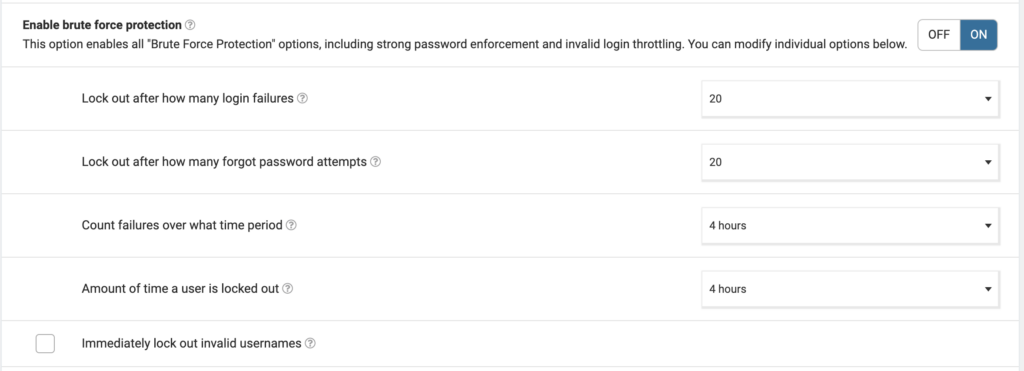
Installieren Sie den Wordfence-Assistenten
Installieren Sie das Wordfence-Assistenten-Plugin und deaktivieren Sie dann die Wordfence-Firewall, löschen Sie alle blockierten Wordfence-IPs und erweiterte Blockierungen. Anschließend können Sie das Wordfence-Plugin über Ihren FTP-Client erneut aktivieren. Sie müssen den Ordner erneut in Wordfence umbenennen.
Warum blockiert Wordfence mich?
Jetzt, da der Stress, den Zugriff auf Ihre Website zu verlieren, nachgelassen hat, lassen Sie uns die Bänder zurückspulen und herausfinden, was passiert ist. Warum blockiert Wordfence Ihre Website überhaupt?
- Falsche Anmeldeversuche: Wordfence blockiert den Zugriff, wenn es zu viele fehlgeschlagene Anmeldeversuche von einer bestimmten IP oder einem Benutzerkonto gibt, um Brute-Force-Angriffe zu verhindern.
- Schädliche Aktivität: Verdächtige Aktivitäten wie Versuche, bösartigen Code einzuschleusen oder auf vertrauliche Dateien zuzugreifen, können eine Sperrung auslösen, um weiteren Schaden zu verhindern.
- IP-Adresse auf der schwarzen Liste: Wenn die IP eines Benutzers auf der Liste verdächtiger oder bösartiger IPs von Wordfence steht, wird ihm möglicherweise der Zugriff auf die Website verweigert.
- Firewall-Regeln: Die Firewall von Wordfence blockiert bekannte Bedrohungen und verdächtige Anfragen. Benutzer können blockiert werden, wenn ihre Anfrage mit einer dieser Regeln übereinstimmt.
- Kompromittierte Passwörter: Wenn Ihr Passwort geleakt wurde oder mit einem gebrochenen Passwort identisch ist, kann Wordfence Sie sperren.
- Fehlalarme: Wordfence kann einen Benutzer aufgrund einer Fehlkonfiguration blockieren oder seine Aktivität fälschlicherweise als verdächtig kennzeichnen.
Ein Sicherheits-Plug-in, das Fehlalarme auslöst, ist kein zuverlässiger Weg, um Ihre Website zu sichern. Selbst für WordPress-Experten ist es sehr schwierig, Fehlalarme von echten Bedrohungen zu unterscheiden.

Aufgrund seines triggerfreudigen Sicherheitsansatzes kann Wordfence gelegentlich andere Dienste wie Suchmaschinen-Bots aufgrund von „zu vielen Anfragen“ blockieren.
Man kann argumentieren, dass man nicht zu sicher sein kann. Falsche Positive führen jedoch dazu, dass Menschen weniger wachsam sind und daher nachlässig werden, wenn sich eine echte Bedrohung abzeichnet.
Alternativen zu Wordfence
Während Sicherheit für Ihre Website wichtig ist, schafft Wordfence manchmal mehr Probleme als es löst. Abgesehen von der Tatsache, dass es legitime Administratoren einer Website blockiert, sind seine Sicherheitsfunktionen dafür bekannt, Leistungsprobleme zu verursachen. Alles in allem empfehlen wir Ihnen, Wordfence aufzugeben und eine Alternative zu finden, die weitaus besser funktioniert.
MalCare ist die beste Alternative zu Wordfence. Es ist ein umfassendes Sicherheits-Plugin, das einen Scanner und eine Firewall wie Wordfence enthält, aber mit zusätzlichen Funktionen wie der automatischen Entfernung von Malware und einem Expertenteam, das Ihnen zur Seite steht. Nicht nur das, der Scanner und die Firewall von MalCare sind denen von Wordfence überlegen und bieten einen besseren Schutz für Ihre Website.
Noch wichtiger ist, dass Sie sicher sein können, dass MalCare Ihre Website schützt, ohne Sie jemals auszusperren. Sie müssen Ihre IP-Adresse weder auf die Whitelist setzen, noch werden Sie sich versehentlich durch zu viele falsche Anmeldeversuche aussperren. Diese Checks and Balances sind in MalCare integriert, wobei zu berücksichtigen ist, dass Websites von echten Personen betrieben werden.
Insgesamt kann der Wechsel zu MalCare erhebliche Vorteile für die Sicherheit Ihrer Website bieten.
Abschließende Gedanken
Wir alle wissen, wie wichtig die Standortsicherheit ist, aber sie sollte Ihrer Produktivität nicht im Wege stehen, oder?
Wordfence ist ein großartiges kostenloses WordPress-Sicherheits-Plugin, aber es hat ebenso große Probleme.
Deshalb empfehlen wir den Wechsel zu MalCare. Mit MalCare können Sie sich auf die Dinge konzentrieren, die Ihre Aufmerksamkeit wirklich brauchen, und müssen sich keine Gedanken über Sicherheitshindernisse machen.
Häufig gestellte Fragen
Wie lange sperrt dich Wordfence?
Die Dauer der Sperrfrist durch Wordfence kann variieren und hängt von den spezifischen Einstellungen ab, die vom Eigentümer oder Administrator der Website konfiguriert wurden. Es kann einige Minuten, mehrere Stunden oder in einigen Fällen sogar länger dauern.
Wie behebe ich Wordfence?
Es gibt mehrere Schritte, die Sie unternehmen können, um Wordfence zu reparieren, wenn es Probleme mit Ihrer Website verursacht hat. Hier sind ein paar Vorschläge:
- Löschen Sie den Cache und die Cookies Ihres Browsers und versuchen Sie erneut, sich anzumelden.
- Deaktivieren Sie Wordfence vorübergehend, um festzustellen, ob dies die Ursache des Problems ist. Wenn dies der Fall ist, versuchen Sie, die Einstellungen des Plugins anzupassen, um das Problem zu beheben.
- Überprüfen Sie Ihre Wordfence-Einstellungen, um sicherzustellen, dass sie nicht zu restriktiv sind oder Konflikte mit anderen Plugins oder Designs auf Ihrer Website verursachen.
- Wenn Sie weiterhin Probleme haben, wenden Sie sich an das Wordfence-Supportteam, um Unterstützung zu erhalten.
- Deaktivieren Sie Wordfence und installieren Sie ein besseres Sicherheits-Plugin wie MalCare.
Wie deaktiviere ich die Wordfence-Firewall?
Um die Wordfence-Firewall zu deaktivieren, können Sie die folgenden Schritte ausführen:
- Melden Sie sich bei Ihrem WordPress-Dashboard an.
- Navigieren Sie zum Menü „Wordfence“ und wählen Sie „Firewall“.
- Klicken Sie im Abschnitt „Firewall-Status“ auf die Schaltfläche „Ausschalten“.
- Wordfence fordert Sie auf, zu bestätigen, dass Sie die Firewall ausschalten möchten. Klicken Sie auf „Ja“, um fortzufahren.
- Die Wordfence-Firewall ist jetzt deaktiviert.
Denken Sie daran, dass das Deaktivieren der Firewall Ihre Website anfällig für Angriffe machen kann. Aktivieren Sie sie daher so schnell wie möglich wieder oder ziehen Sie andere Sicherheitsmaßnahmen in Betracht, um Ihre Website zu schützen.
Verlangsamt Wordfence Ihre Website?
Ja. Wordfence verlangsamt Ihre Website. Der Scanner nimmt viel zu viele Serverressourcen in Anspruch und die Firewall stoppt nicht alle Bots und Malware, die die Geschwindigkeit Ihrer Website beeinträchtigen. Wir empfehlen, ein anderes Sicherheits-Plugin wie MalCare zu installieren.
Warum werde ich von Wordfence blockiert?
Es kann mehrere Gründe geben, warum Wordfence Ihren Zugriff auf eine Website blockiert. Hier sind einige häufige Ursachen:
- Verdächtige Aktivitäten: Wordfence kann Ihren Zugriff blockieren, wenn es verdächtige Aktivitäten auf Ihrer Website erkennt, wie z. B. mehrere fehlgeschlagene Anmeldeversuche, eine große Anzahl von Anfragen von einer einzelnen IP-Adresse oder einen Versuch, eine bekannte Schwachstelle auszunutzen.
- IP-Adresse auf der schwarzen Liste: Wenn Ihre IP-Adresse von Wordfence auf der schwarzen Liste steht, wird Ihnen möglicherweise der Zugriff auf die Website verweigert. Dies könnte passieren, wenn Ihre IP-Adresse in der Vergangenheit mit Spamming, Hacking oder anderen böswilligen Aktivitäten in Verbindung gebracht wurde.
- Firewall-Einstellungen: Wenn die Firewall-Einstellungen von Wordfence zu restriktiv konfiguriert sind, wird Ihnen möglicherweise der Zugriff auf die Website verweigert. Dies könnte passieren, wenn das Plugin so eingestellt ist, dass es den Zugriff auf bestimmte Länder oder IP-Adressen blockiert.
Was ist Fehler 503 in Wordfence?
Fehler 503 ist ein temporärer Server-Nichtverfügbarkeitsstatuscode in HTTP. Wordfence kann diesen Fehler aufgrund verdächtiger Aktivitäten oder Sicherheitsbedenken auslösen und den Benutzerzugriff auf eine Website blockieren. Das Plugin erkennt möglicherweise hohen Datenverkehr, fehlgeschlagene Anmeldeversuche oder andere böswillige Aktivitäten oder kann so eingestellt werden, dass es den Zugriff auf bestimmte Länder oder IPs blockiert. Um das Problem zu beheben, überprüfen Sie die Protokolle und Einstellungen von Wordfence, um die Ursache zu ermitteln, und passen Sie die Einstellungen des Plugins an, oder wenden Sie sich an das Support-Team von Wordfence, um Unterstützung zu erhalten.
Was ist die 503-Antwort in Wordfence?
Der HTTP-Statuscode 503 zeigt eine vorübergehende Nichtverfügbarkeit des Servers an. Wordfence kann diesen Fehler aufgrund von Sicherheitsbedenken und verdächtigen Aktivitäten auslösen, was zu einer Sperrung des Benutzerzugriffs führt.
Verdächtige Aktivitäten umfassen hohen Datenverkehr, fehlgeschlagene Anmeldeversuche und böswillige Aktivitäten. Darüber hinaus kann das Plugin den Zugriff auf bestimmte Länder oder IPs blockieren. Beheben Sie das Problem, indem Sie die Protokolle und Einstellungen von Wordfence untersuchen, die Konfiguration des Plugins anpassen oder sich an das Support-Team von Wordfence wenden, um Unterstützung zu erhalten.
Kann ich Wordfence deaktivieren?
Ja. Sie können Wordfence einfach deaktivieren. Um das Plugin zu deaktivieren, gehen Sie zum Abschnitt „Plugins“, suchen Sie Wordfence und klicken Sie auf die Option „Deaktivieren“. Dadurch wird die Funktionalität des Plugins deaktiviert, einschließlich Firewall, Malware-Scanner und anderer Sicherheitsfunktionen.
Alternativ können Sie die Wordfence-Dateien manuell entfernen, indem Sie sich mit einem FTP-Client mit dem Server Ihrer Website verbinden. Navigieren Sie zum Verzeichnis „wp-content/plugins“ und suchen Sie den Wordfence-Ordner. Klicken Sie mit der rechten Maustaste auf den Ordner und wählen Sie „Löschen“, um ihn von Ihrer Website zu entfernen.
